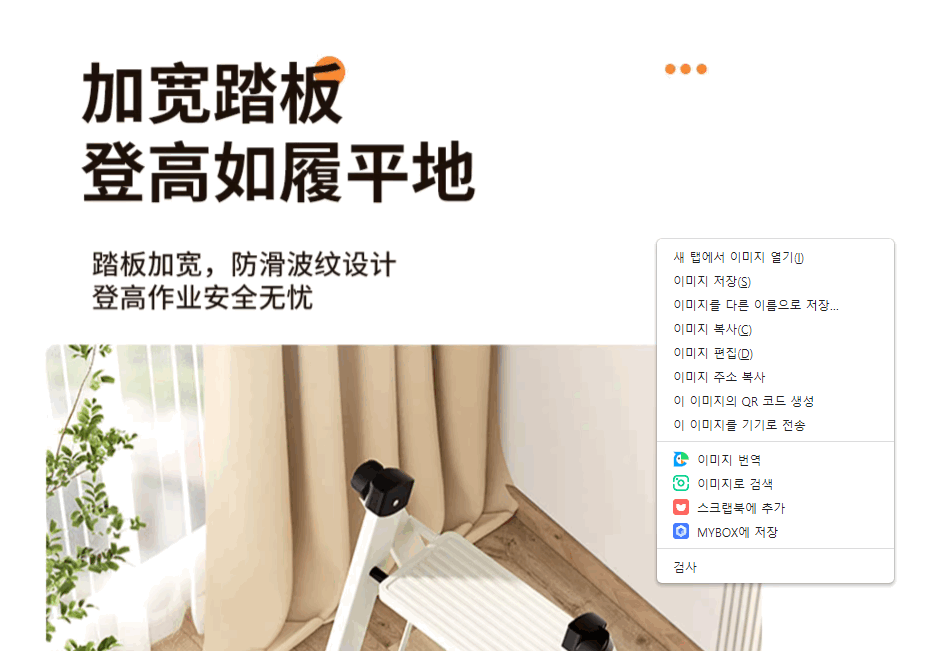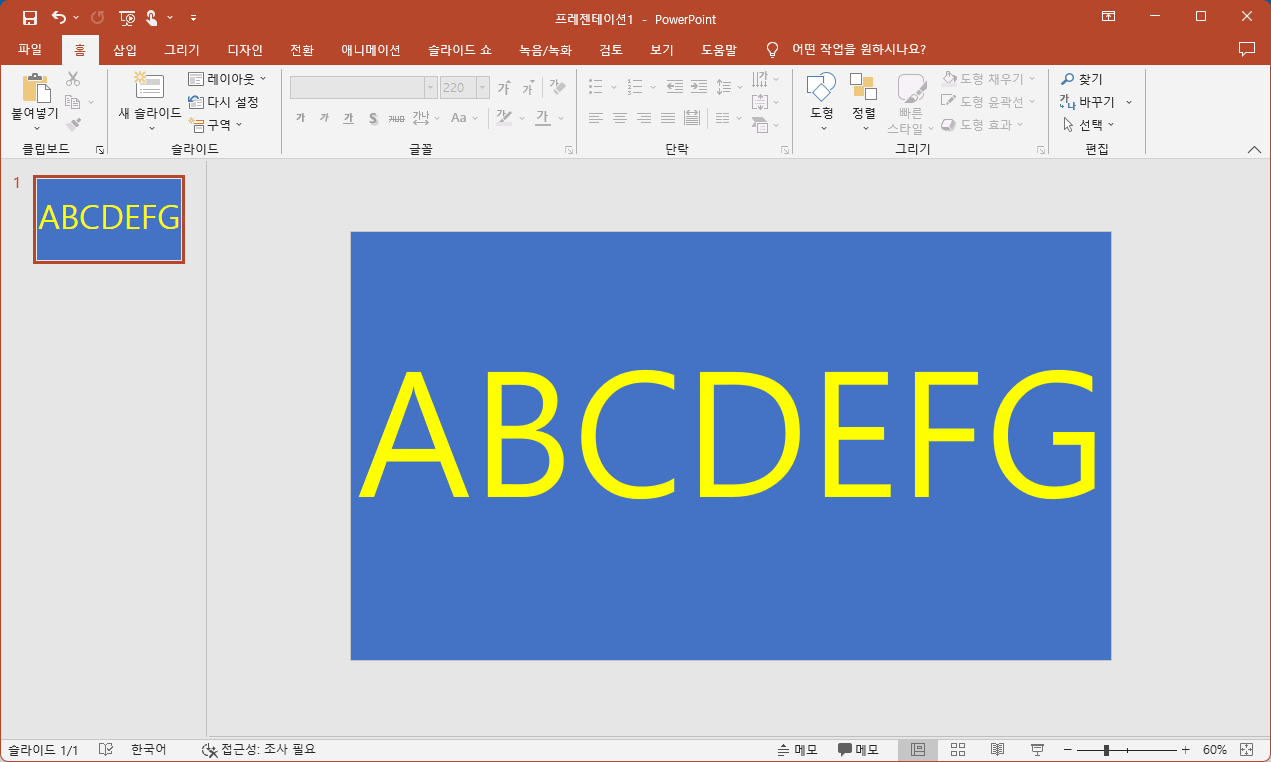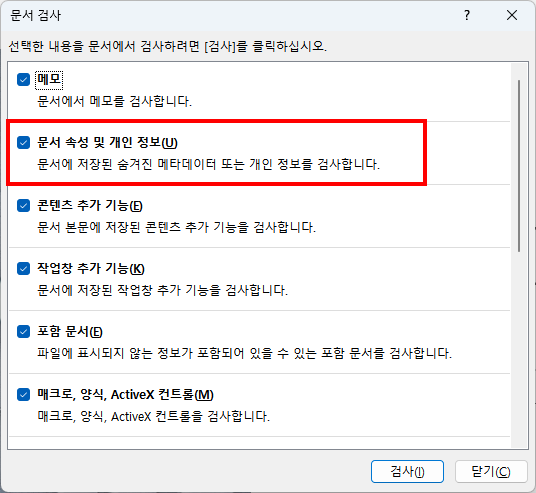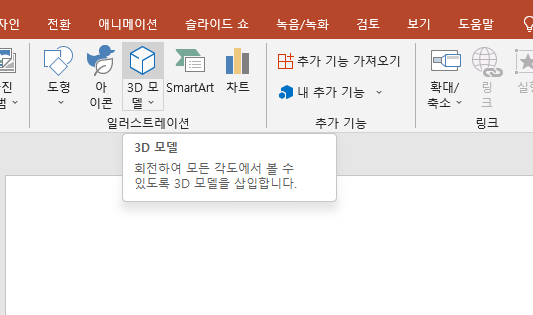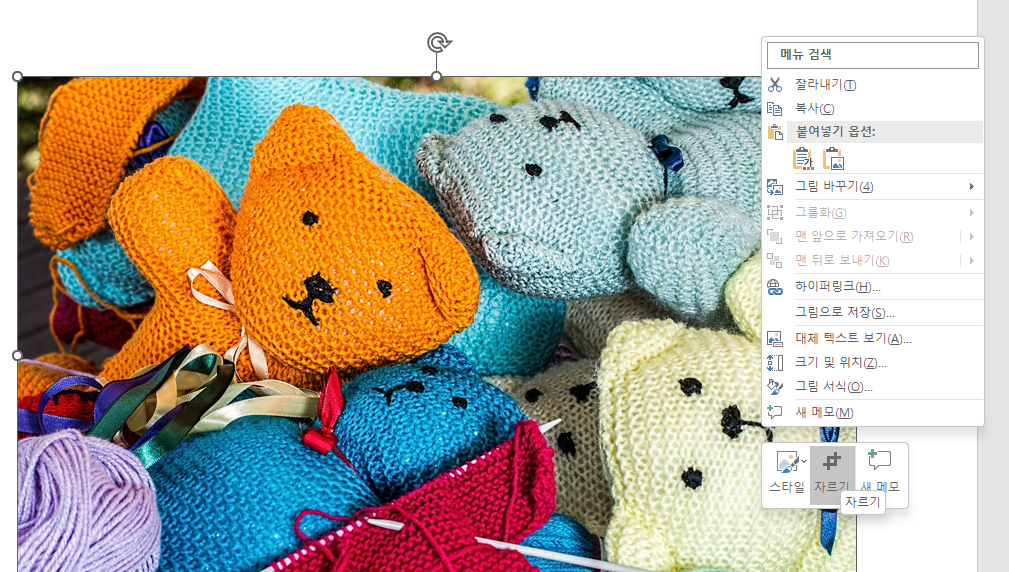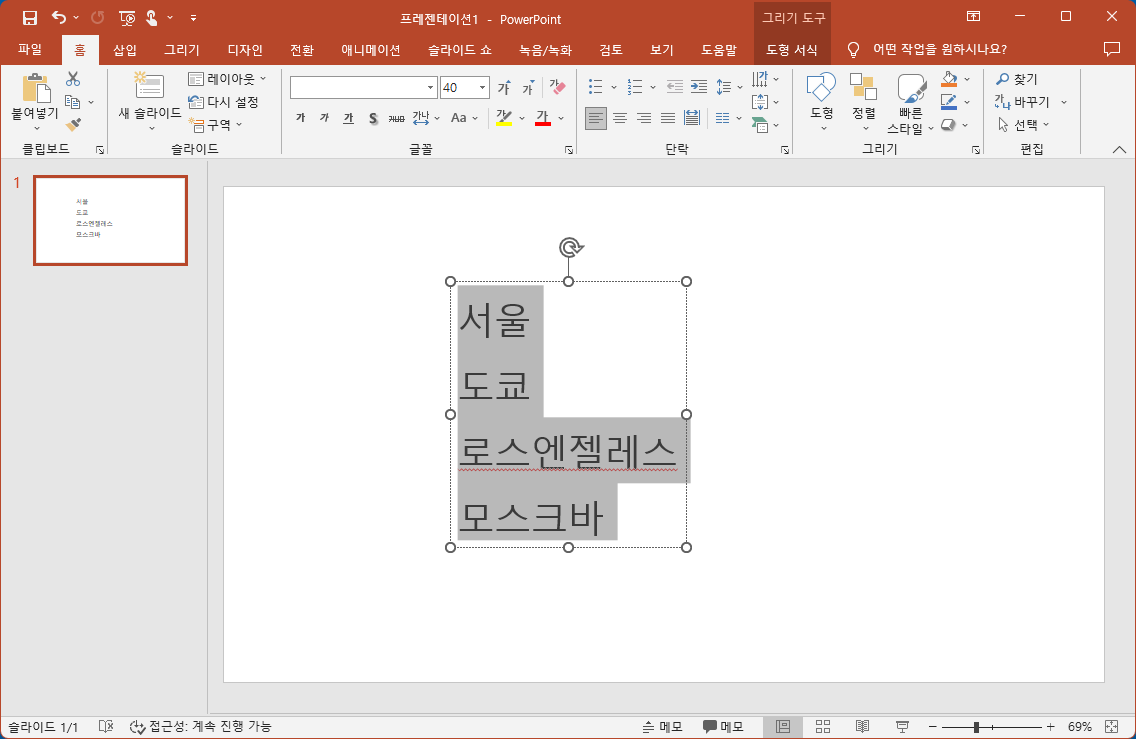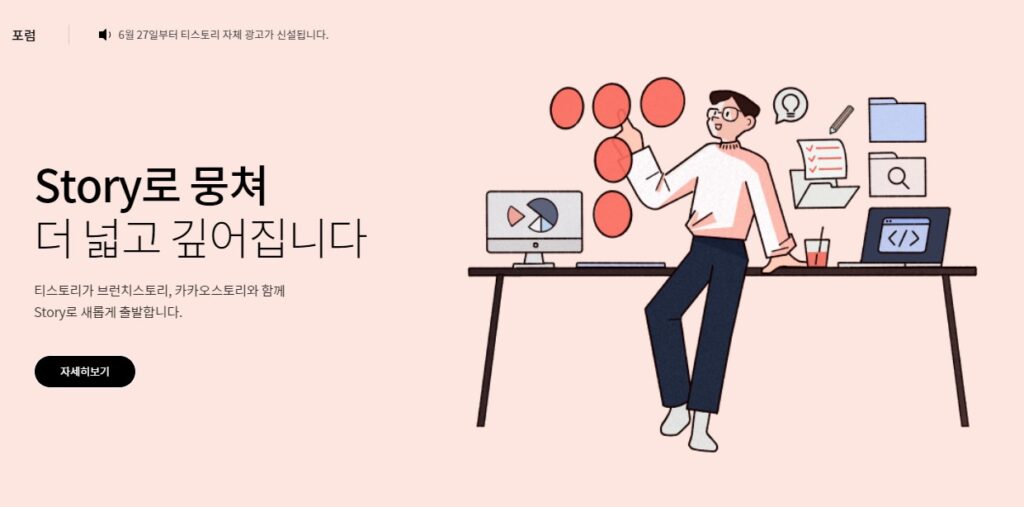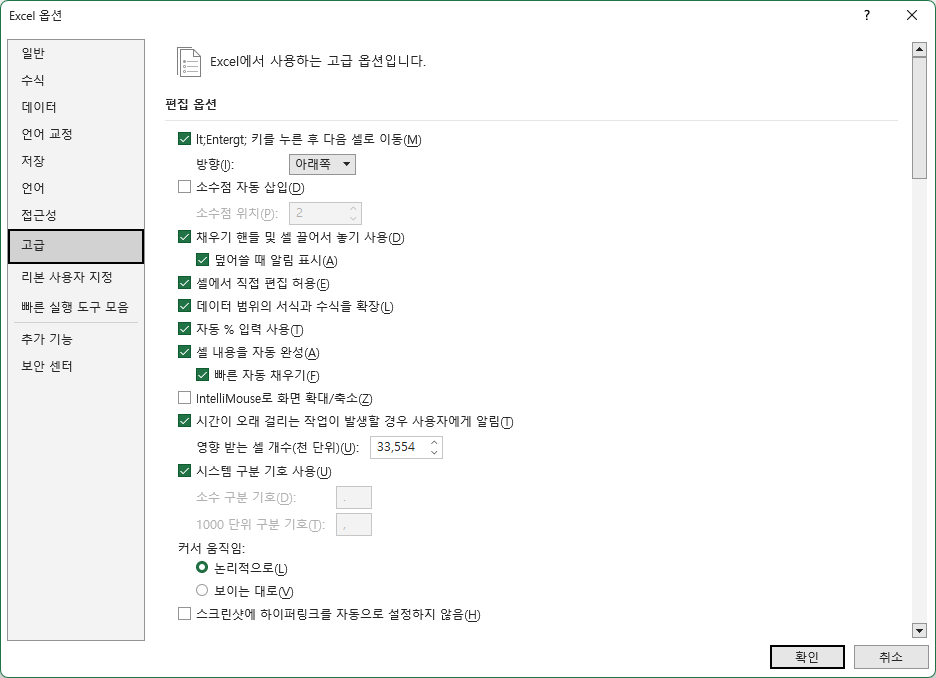엑셀에서 만든 자료를 파워포인트로 연동하여 붙여 넣기 하는 방법을 알아보겠습니다.
파워포인트에 붙여넣기 할 자료를 엑셀에서 만들었습니다.
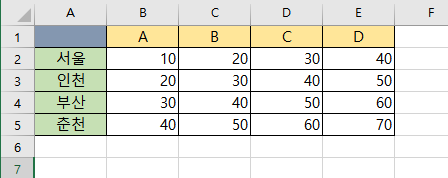
원하는 영역을 선택한 후 복사(Ctrl+C)합니다.
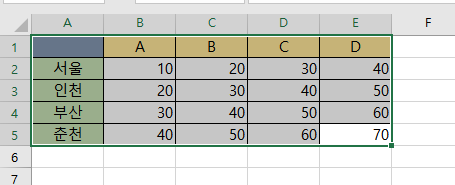
파워포인트로 이동하여 엑셀 자료를 붙여 넣을 슬라이드에서 “홈” 탭을 선택하고 “붙여넣기” 아이콘을 클릭합니다.
붙여 넣기 옵션 중 “선택하여 붙여넣기”를 클릭합니다.
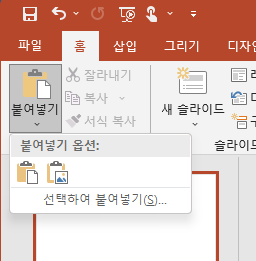
창이 뜨면 왼쪽에 보이는 옵션 중 “연결하여 붙여넣기”를 선택하고 “Microsoft Excel 워크시트 개체”를 선택한 후 “확인” 버튼을 클릭하여 엑셀자료를 파워포인트 슬라이드에 삽입합니다.
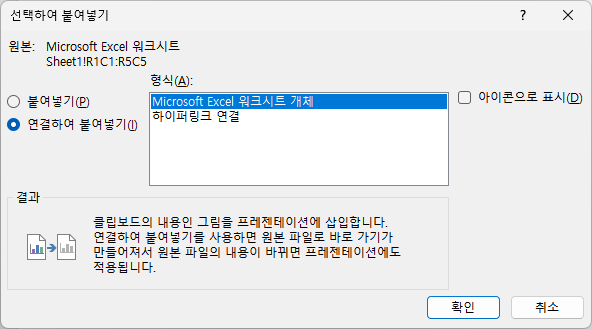
엑셀 시트를 넣을때 “연결하여 붙여넣기”를 선택하면 엑셀시트에서 변경한 데이터가 바로 파워포인트 데이터에도 반영되기 때문에 한 번에 편리하게 작업할 수 있습니다. 아래 그림과 같이 엑셀 자료가 파워포인트 슬라이드로 삽입되었습니다.
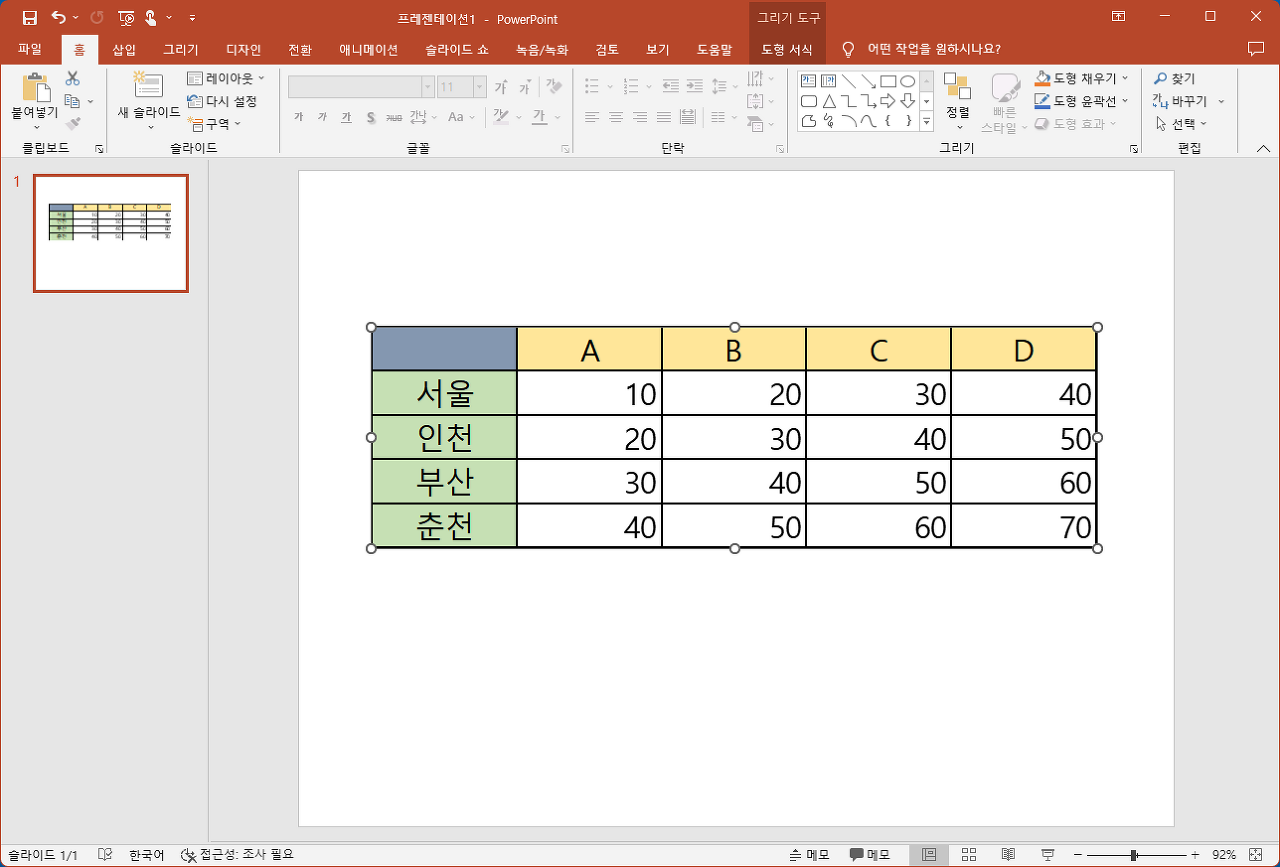
엑셀에서 데이터를 변경하여 파워포인트에 삽입된 자료에도 데이터 변경내용이 바로 적용됩니다. 셀 색상 등의 서식을 변경하는 경우에도 마찬가지로 파워포인트에 적용됩니다.
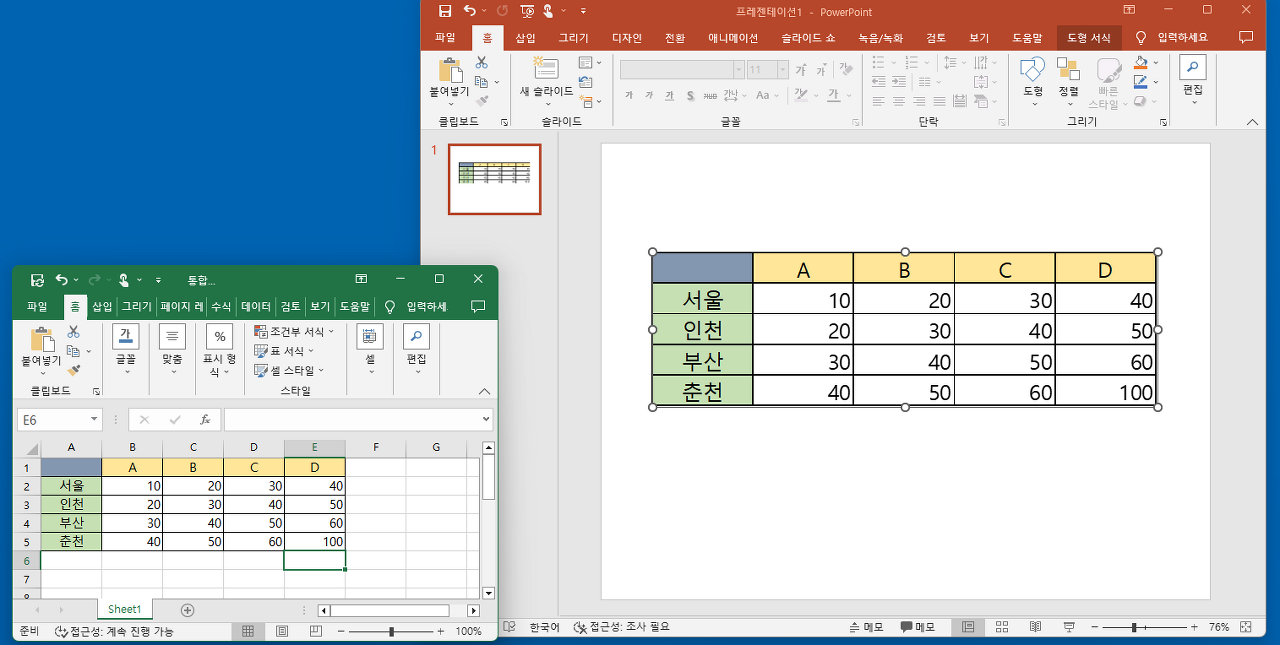
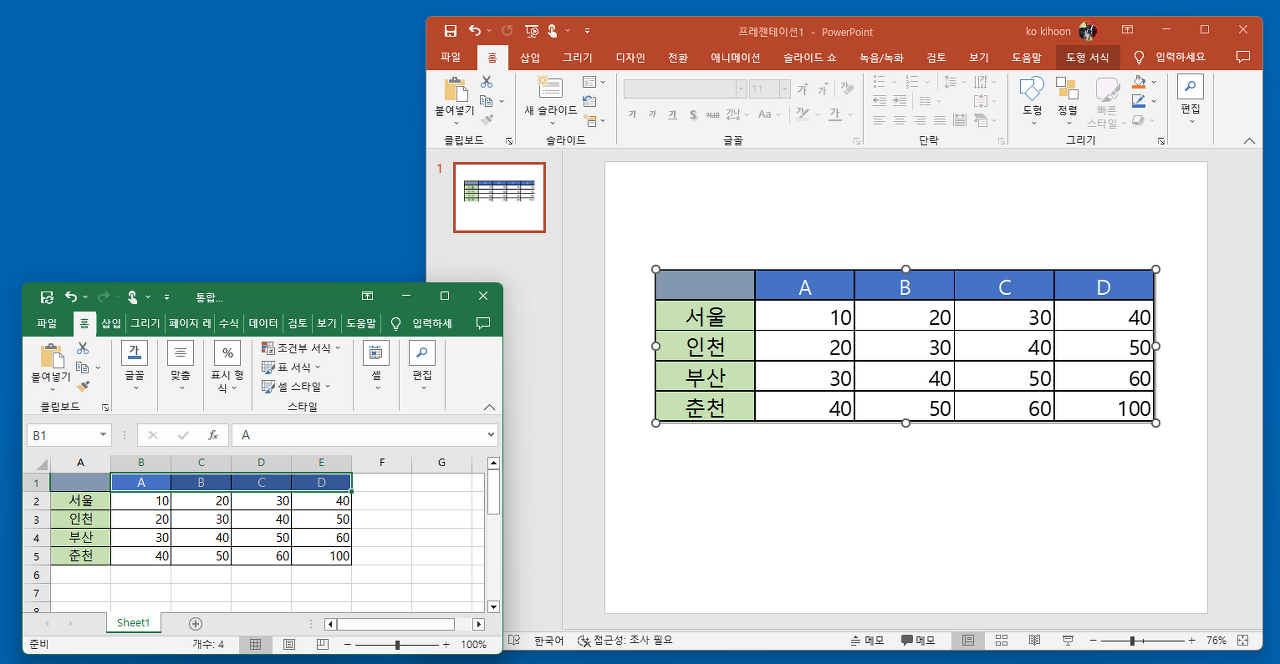
엑셀과 파워포인트는 학교나 직장에서 많이 사용되는 소프트웨어 이기 때문에 이와 같은 기능을 사용하면 편리하고 효율적으로 작업할 수 있겠죠. 이상 엑셀 데이터를 파워포인트로 바로 붙여 넣는 방법을 알아보았습니다.